यदि आप अपने वीडियो से अनावश्यक खंडों को हटाना चाहते हैं, तो वीडियो को क्रॉप करना सबसे महत्वपूर्ण चीजों में से एक है। हम इस बात से इनकार नहीं कर सकते कि जब हमारी क्लिप में ध्यान भंग करने वाले तत्व होते हैं तो हम चिढ़ जाते हैं। मान लीजिए आप अपना वीडियो क्रॉप करना चाहते हैं। उस स्थिति में, आपको अपने भार को स्पष्ट करने में मदद करने के लिए एक बेहतर उपकरण की आवश्यकता है।
इसके अलावा, हम एक शानदार टूल का उपयोग करके अपनी क्लिप को आसानी से संपादित कर सकते हैं। यदि ऐसा है, तो हम आपको व्यावहारिक लेकिन सुविधाजनक कार्यक्रमों का उपयोग करके चरण दर चरण प्रक्रिया के बारे में बताएंगे, जिनका आप तुरंत उपयोग कर सकते हैं। कूदने के बाद, आप उनके बारे में और जान सकते हैं।
भाग 1. वीएलसी में वीडियो कैसे क्रॉप करें पर सबसे सरल तरीके
जब आपके वीडियो को क्रॉप करने की बात आती है, तो सबसे उपयोगकर्ता के अनुकूल सॉफ्टवेयर में से एक वीएलसी मीडिया प्लेयर है, जो आपको अपने वीडियो को सबसे सरल तरीके से क्रॉप, ट्रिम और संपादित करने की अनुमति देता है। यह मुफ्त सॉफ्टवेयर है जिसे आप एंड्रॉइड और आईफोन सहित किसी भी विंडोज कंप्यूटर, मैक, लिनक्स या मोबाइल फोन पर इंस्टॉल और डाउनलोड कर सकते हैं।
इसके अलावा, यह उपकरण बिना लाइसेंस और किसी भी खरीद के कई फ़ाइल स्वरूपों को स्थापित करने और समर्थन करने में आसान है। दूसरी ओर, आप इस टूल का उपयोग डाउनलोड और इंस्टॉल करते समय वीडियो चलाने के लिए कर सकते हैं। उपयोग करने का तरीका जानने के लिए नीचे दिए गए बुनियादी चरणों पर एक नज़र डालें वीडियो क्रॉप करने के लिए वीएलसी.
स्टेप 1वीएलसी मीडिया प्लेयर लॉन्च करें और नेविगेट करें मीडिया > फ़ाइल खोलें > वह वीडियो जिसे आप इस टूल से संपादित करना चाहते हैं।

चरण दोअगर वीडियो नहीं चल रहा है, तो आप इसे क्रॉप नहीं करते हैं। हालांकि, क्लिक करें वीडियो > फसल वीडियो चल रहा है, जबकि बटन।

चरण 3मान लीजिए आप अपने वीडियो क्लिप का आकार बदलना चाहते हैं। उस स्थिति में, आप वीडियो के चलने के दौरान पक्षानुपात का चयन करके ऐसा कर सकते हैं।

भाग 2. वीएलसी के बिना वीडियो क्रॉप करने के लिए सर्वश्रेष्ठ सॉफ्टवेयर का उपयोग करना
यदि आप एक आदर्श और उत्कृष्ट उपकरण की तलाश में हैं जो निस्संदेह आपकी समस्याओं में आपकी सहायता करेगा। उसके लिए एक उपकरण है। AVAide वीडियो कन्वर्टर पेशेवर रूप से वीडियो क्लिप को क्रॉप करने, ट्रिमिंग करने, घुमाने और संपादित करने के लिए सबसे अच्छे कार्यक्रमों में से एक है। इसका उपयोग करना आसान है और इसमें कई शक्तिशाली विशेषताएं हैं। यह एक वीडियो कनवर्टर नहीं है, लेकिन यह गुणवत्ता का त्याग किए बिना आपके वीडियो को क्रॉप करने और परिवर्तित करने में आपकी सहायता करेगा।
व्यावसायिक वीडियो संपादन सॉफ़्टवेयर, जैसे कि VLC, सबसे अच्छा विकल्प नहीं है यदि आप एक वेब सामग्री निर्माता हैं या अपने वीडियो को इसकी तीव्र सीखने की अवस्था के कारण क्रॉप करना चाहते हैं। आपको आश्चर्य हो सकता है कि क्या वीडियो को क्रॉप करने का अधिक सीधा तरीका है। यदि आप अपने वीडियो क्लिप को यथासंभव सरलतम तरीके से क्रॉप करने जा रहे हैं, तो कोशिश करें AVAide वीडियो कन्वर्टर, जो आपको कुछ ही मिनटों में वीडियो को क्रॉप करने की अनुमति देता है।
यह वीडियो संपादित करने और परिवर्तित करने के लिए एक शक्तिशाली उपकरण है क्योंकि यह 300 से अधिक प्रारूपों का समर्थन करता है। और 18 मिलियन से अधिक लोगों ने इसे डाउनलोड किया है, जिनमें से 8 मिलियन लोगों ने इसे डाउनलोड किया है। यह उपयोगकर्ता डेटा की सुरक्षा के लिए उन्नत एन्क्रिप्शन का भी उपयोग करता है। आप इस टूल का उपयोग वीडियो संपादन जैसे अन्य उद्देश्यों के लिए भी कर सकते हैं। आपके वीडियो को क्रॉप करना, ट्रिम करना, मर्ज करना, फ़्लिप करना और घुमाना सभी विकल्प हैं।
इसके अलावा, AVAide वीडियो कन्वर्टर सबसे सुविधाजनक और असाधारण उपकरण है। यह ऑनलाइन सॉफ्टवेयर के रूप में भी उपलब्ध है जिसे आप मुफ्त में इंस्टॉल और डाउनलोड कर सकते हैं। यह उपकरण आपको अपनी जरूरत की हर चीज प्रदान करते हुए अपनी रचनात्मकता में सुधार करने की अनुमति देता है। अन्य उपकरणों के अलावा, आप सबसे अच्छा उपयोग करेंगे।
- इसमें उपयोग करने के लिए शक्तिशाली विशेषताएं हैं।
- यह उपयोग में आसान इंटरफ़ेस है।
- यह आपको अपने फुटेज को स्वचालित रूप से क्रॉप करने की अनुमति देता है।
- यह लगभग सभी वीडियो प्रारूपों का समर्थन करता है।
नीचे सबसे अधिक पेशेवर सॉफ़्टवेयर का उपयोग करने की चरण-दर-चरण प्रक्रिया जानें।
स्टेप 1सॉफ्टवेयर डाउनलोड करें
आपको सबसे पहले ऊपर दिए गए डाउनलोड बटन पर क्लिक करके सबसे अच्छा सॉफ्टवेयर डाउनलोड करना होगा।
चरण दोसीधे अपनी फाइल अपलोड करें
सॉफ़्टवेयर स्थापित करने के बाद, अपनी फ़ाइलों को (+) में खींचें और छोड़ें प्लस जारी रखने के लिए बटन।
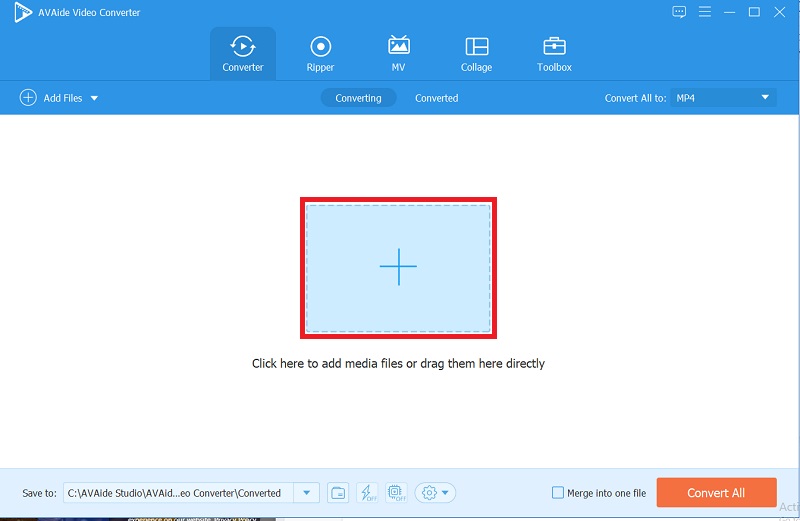
चरण 3अपना वीडियो क्रॉप करें
का चयन करके वीडियो को क्रॉप करें काटना इंटरफ़ेस के ऊपर टूलबार से। आपके आने के बाद आप संपादन शुरू कर सकेंगे। स्क्रीन के ऊपरी बाएँ कोने में तीर कर्सर का उपयोग करके वीडियो को मैन्युअल रूप से क्रॉप करना संभव है। आप अपनी पसंद से वीडियो का पक्षानुपात भी बदल सकते हैं। फिर, जब आप समाप्त कर लें, तो क्लिक करें ठीक है अपने परिवर्तनों को सहेजने के लिए।

चरण 4रोटेशन समायोजित करें
यदि आप अपने वीडियो क्लिप को घुमाना चाहते हैं, तो आप स्वतंत्र रूप से रोटेशन बटन का चयन कर सकते हैं।
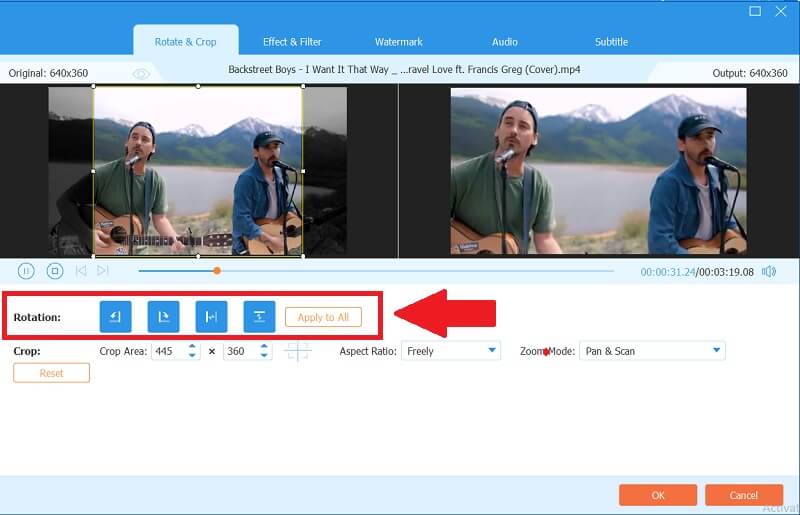
चरण 5अपने वीडियो क्लिप्स कन्वर्ट करें
अंत में, अपने वीडियो को क्रॉप और एडजस्ट करने के बाद, क्लिक करें सभी को रूपांतरित करें अपने तैयार काम को बदलने के लिए बटन।
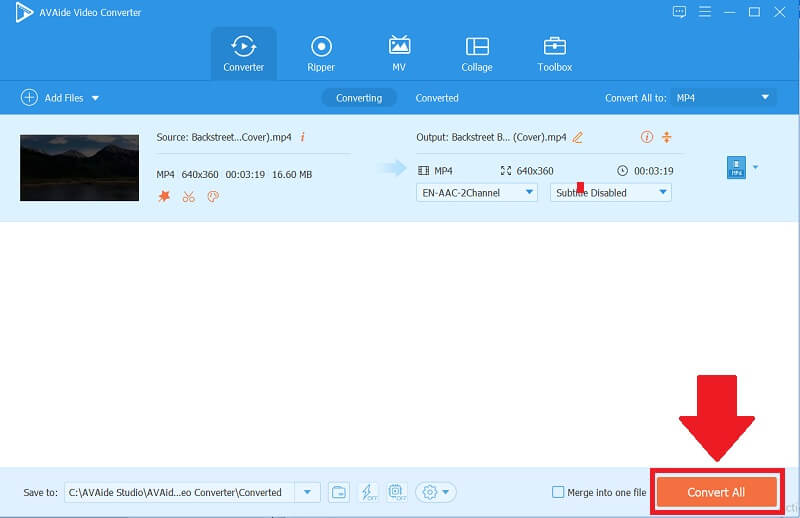
भाग 3. क्रॉपिंग वीडियो के बारे में अक्सर पूछे जाने वाले प्रश्न
क्या मैं वीएलसी में mp4 वीडियो का आकार बदल सकता हूँ?
हां, वीएलसी वीडियो का आकार बदलने के लिए सबसे सरल उपकरण होने के लिए प्रसिद्ध है। दूसरी ओर, आप पर जाकर अपने वीडियो का आकार बदल सकते हैं वीडियो > पहलू अनुपात और अपने इच्छित आकार का चयन करना।
क्या मैं किसी भी स्मार्टफोन या आईफोन पर वीएलसी स्थापित कर सकता हूं?
जैसा कि उल्लेख किया गया है, हाँ, आप इस सॉफ़्टवेयर को मुफ्त में डाउनलोड और इंस्टॉल कर सकते हैं चाहे आपका फ़ोन Android हो या IOS। आप अपने मोबाइल फोन पर इसका उपयोग करने का आनंद ले सकते हैं और आप इसे दूसरों के साथ साझा भी कर सकते हैं।
मैं वीएलसी में वीडियो कैसे सहेज सकता हूं?
आप इसे क्लिक करके जल्दी से सहेज सकते हैं मीडिया > फिर प्लेलिस्ट को फाइल में सेव करें, फिर अपनी फ़ाइल का नाम बदलें, और वहां आपके पास है। आप इसे बिना किसी परेशानी के बचा सकते हैं।
रैप अप करने के लिए, दोनों सॉफ़्टवेयर आपके वीडियो को क्रॉप करना आसान बनाते हैं। का उपयोग करते हुए वीडियो क्रॉप करने के लिए वीएलसी आपकी रचनात्मकता को बेहतर बनाने में आपकी मदद करेगा। यह सबसे अच्छा होगा यदि आपने यह पता लगा लिया था कि अब तक यह कैसे करना है। आप डिफ़ॉल्ट विधि का उपयोग कर सकते हैं, खासकर के साथ AVAide वीडियो कन्वर्टरका सबसे अच्छा सॉफ्टवेयर। जब आपके वीडियो क्लिप को क्रॉप करने की बात आती है, तो यह सॉफ्टवेयर सूची में सबसे ऊपर होता है। इसकी पेशेवर और उत्कृष्ट विशेषताओं के बावजूद, यह सिर्फ एक वीडियो कनवर्टर से कहीं अधिक है।
आपका पूरा वीडियो टूलबॉक्स जो दोषरहित गुणवत्ता में रूपांतरण के लिए 350+ प्रारूपों का समर्थन करता है।
फसल और वीडियो का आकार बदलें
- विंडोज़ और मैक के लिए शीर्ष 8 जीआईएफ रिसाइज़र
- Instagram के लिए वीडियो का आकार या क्रॉप कैसे करें
- वीडियो पहलू अनुपात बदलने के बारे में जानकार
- Android पर वीडियो कैसे काटें और उसका आकार बदलें
- प्रीमियर प्रो में वीडियो कैसे क्रॉप करें
- iMovie पर वीडियो कैसे क्रॉप करें
- मैक पर वीडियो कैसे क्रॉप करें
- क्विकटाइम में वीडियो कैसे क्रॉप करें
- आपके वीडियो को बेहतरीन तरीके से क्रॉप करने के लिए शीर्ष 5 अद्भुत पहलू अनुपात परिवर्तक
- विंडोज मूवी मेकर में पहलू अनुपात कैसे बदलें
- फोटोशॉप में वीडियो का आकार कैसे बदलें
- MP4 वीडियो को शानदार तरीके से कैसे क्रॉप करें
- अपने वीडियो का आकार बदलने के लिए Ffmpeg का उपयोग कैसे करें
- वॉटरमार्क के बिना वीडियो कैसे क्रॉप करें
- विंडोज़ पर वीडियो कैसे क्रॉप करें
- विंडोज मीडा प्लेयर में वीडियो कैसे क्रॉप करें
- स्क्वायर में वीडियो कैसे क्रॉप करें
- आफ्टर इफेक्ट्स में वीडियो कैसे क्रॉप करें
- DaVinci Resolve में वीडियो कैसे क्रॉप करें?
- ओपनशॉट में वीडियो कैसे क्रॉप करें
- कपविंग का उपयोग करके वीडियो कैसे क्रॉप करें
- स्नैपचैट वीडियो कैसे क्रॉप करें
- वीएलसी फसल वीडियो का उपयोग कैसे करें
- केमटासिया वीडियो कैसे क्रॉप करें
- ओबीएस फसल वीडियो का उपयोग कैसे करें
- Ezgif का उपयोग कैसे करें वीडियो का आकार बदलें
- फाइनल कट प्रो में आस्पेक्ट रेशियो कैसे बदलें?



 सुरक्षित डाऊनलोड
सुरक्षित डाऊनलोड


